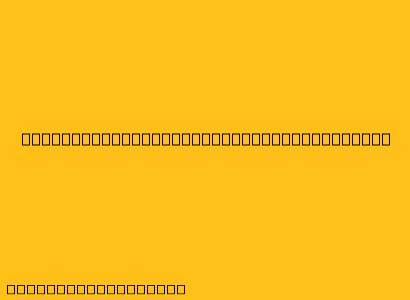Cara Menggunakan Remote TV TCL Android
TV TCL Android menawarkan pengalaman menonton yang luar biasa dengan berbagai fitur yang dapat diakses melalui remote kontrolnya. Remote ini dirancang untuk kemudahan penggunaan, memungkinkan Anda mengontrol TV dan aplikasi Android dengan mudah. Berikut adalah panduan langkah demi langkah tentang cara menggunakan remote TV TCL Android:
Mengenali Tombol-Tombol Remote
Remote TV TCL Android memiliki tombol-tombol yang dibagi menjadi beberapa kelompok:
1. Tombol Navigasi:
- Tombol atas, bawah, kiri, dan kanan: Digunakan untuk menavigasi menu dan aplikasi.
- Tombol OK: Digunakan untuk memilih atau mengkonfirmasi pilihan.
- Tombol Back: Digunakan untuk kembali ke menu sebelumnya atau menutup aplikasi.
2. Tombol Multimedia:
- Tombol Home: Digunakan untuk kembali ke layar beranda.
- Tombol Menu: Digunakan untuk mengakses menu pengaturan TV.
- Tombol Input: Digunakan untuk memilih sumber input seperti TV, HDMI, atau USB.
- Tombol Volume: Digunakan untuk menyesuaikan volume suara.
- Tombol Mute: Digunakan untuk membisukan suara.
- Tombol Channel Up dan Down: Digunakan untuk mengubah saluran TV.
3. Tombol Pintasan:
- Tombol Google Assistant: Digunakan untuk mengakses Google Assistant dan memberikan perintah suara.
- Tombol Netflix: Digunakan untuk membuka aplikasi Netflix.
- Tombol YouTube: Digunakan untuk membuka aplikasi YouTube.
4. Tombol Lainnya:
- Tombol Power: Digunakan untuk menghidupkan atau mematikan TV.
- Tombol Info: Digunakan untuk menampilkan informasi tentang saluran TV yang sedang ditonton.
- Tombol Guide: Digunakan untuk mengakses panduan program TV.
- Tombol TV: Digunakan untuk beralih ke mode TV.
- Tombol Source: Digunakan untuk memilih sumber input.
- Tombol Exit: Digunakan untuk keluar dari menu atau aplikasi.
Menggunakan Remote untuk Mengontrol TV
1. Menghidupkan dan Mematikan TV:
- Tekan tombol Power untuk menghidupkan atau mematikan TV.
2. Mengatur Volume:
- Tekan tombol Volume Up atau Volume Down untuk menyesuaikan volume suara.
- Tekan tombol Mute untuk membisukan suara.
3. Mengubah Saluran:
- Tekan tombol Channel Up atau Channel Down untuk mengubah saluran TV.
4. Mengakses Menu:
- Tekan tombol Menu untuk mengakses menu pengaturan TV.
- Gunakan tombol navigasi untuk menavigasi menu dan tombol OK untuk memilih opsi.
5. Memilih Sumber Input:
- Tekan tombol Input untuk memilih sumber input seperti TV, HDMI, atau USB.
- Gunakan tombol navigasi untuk memilih sumber input dan tombol OK untuk mengkonfirmasi.
6. Menggunakan Google Assistant:
- Tekan tombol Google Assistant untuk mengakses Google Assistant.
- Katakan perintah suara Anda untuk mengontrol TV, mencari konten, atau menjalankan aplikasi.
7. Mengontrol Aplikasi:
- Gunakan tombol navigasi untuk menavigasi menu aplikasi dan tombol OK untuk memilih opsi.
- Gunakan tombol Back untuk kembali ke menu sebelumnya atau menutup aplikasi.
Tips Tambahan:
- Pastikan remote menghadap TV secara langsung: Remote TV TCL Android menggunakan inframerah untuk berkomunikasi dengan TV.
- Ganti baterai jika diperlukan: Remote membutuhkan baterai untuk berfungsi.
- Jika remote tidak berfungsi: Periksa baterai, pastikan remote menghadap TV secara langsung, dan reset remote jika perlu.
- Baca manual pengguna: Manual pengguna TV TCL Android berisi informasi lebih detail tentang remote dan fitur-fiturnya.
Dengan mengikuti panduan ini, Anda dapat dengan mudah menggunakan remote TV TCL Android dan menikmati pengalaman menonton yang optimal.